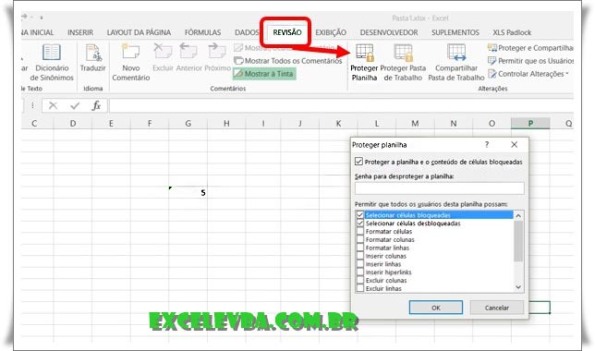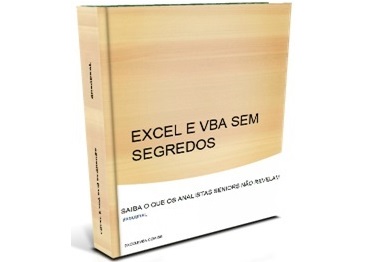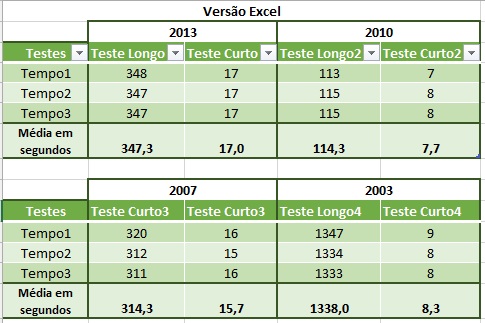Arquivo
Como ocultar valores no excel, você sabe?
Você sabia que há várias maneiras de ocultar valores no excel?
Inicialmente todos pensam em ocultar colunas, linhas ou a própria plan. Mas te digo que você pode fazer muito mais no excel:
- Ocultar o valor dentro da célula de maneira que com certeza poucos sabem
- Esconder a fórmula da célula exibindo somente o resultado
Então não perca mais tempo e veja como é simples personalizar sua planilha e esconder o que é essencial para você.
1º Ocultar valores no excel – dentro da célula
Selecione a célula que você deseja ocultar valores no excel.
Então clique com o botão direito e selecione “Formatar células”
Em seguida selecione a guia “Número” e vá no menu “Personalizado” e na caixa de texto em baixo da palavra “Tipo” coloque assim: “;;;”
Entretanto vale observar que na barra de fórmulas o conteúdo ainda é exibido. Uma opção para quem quer esconder a fórmula é ver o texto abaixo.
2º Para esconder a fórmula do excel
Você deve selecionar a célula com fórmula e clicar com botão direto em formatar células
Ir na Guia Proteção e selecionar “Ocultas” e confirmar em baixo clicando “OK”
Mas ainda não terminou, logo após clique no menu Revisão > proteger Planilha > e coloque uma senha qualquer (pode deixar em branco se quiser) e clique em OK
Logo após você verá que a fórmula não é mais exibida, ou seja, escondida de todos aqueles que não conhecem a senha
Quase absoluta das vezes escrevo sobre vba e hoje resolvi trazer uma curiosidade excel no propriamente dizendo.
Aqui coloquei duas maneiras entretanto existem várias outras que incluem objetos , figuras e outras que incluem vba.
Conversaremos mais a respeito em outro artigo!
E se vocês gostariam de ter outros artigos como este então deixa que eu saiba… de um like e compartilhe!
Vídeo Demonstrativo
Lançamento eBook Excel e Vba Sem Segredos
A partir de hoje a tarde está aberto o lançamento do novo eBook Excel e Vba Sem Segredos cujo conteúdo esta centrado no aperfeiçoamento do desenvolvimento vba.
Você que já adquiriu o primeiro livro poderá fazer o download deste lançamento totalmente de graça!
Obrigado a todos!
Teste VBA Entre Versões Office
Recentemente comprei a nova versão do office 2013, animado com a expectativa do novo layout e mudanças acabei comprando sem pesquisar.
Entretanto até então não tive oportunidade de testar e fazer uma avaliação. Mas fiquei intrigado sobre a velocidade de execução de códigos Vba.
Apesar de já ter uma idéia sobre a velocidade de execução dos códigos VBA nas diferentes versões do office que verifiquei conforme o tempo, resolvi fazer a prova real. Isso devido a curiosidade de como está o office 2013 perante as outras versões e também pra confirmar o que eu já suspeitava.
O Teste VBA Entre Versões Office
Então segue abaixo o teste que realizei nas quatro versões de office: 2003, 2007, 2010 e 2013.
Todas as versões executei em minha máquina (isso para não gerar dúvidas) e fiz dois tipos simples de teste, sendo o primeiro um código que vai da linha 1 até 65000 e o segundo até a linha 3000.
Caso tenha curiosidade segue link para baixar o código -> clique aqui
O Resultado
Conforme suspeitava para execuções curtas o 2003 é muito bom, ficou em segundo lugar! Por isso quando lançaram o 2007 muitos sentiram a lentidão e não curtiram, pois quando o 2003 executa várias códigos curtos é muito mais veloz que o 2007. Entretanto quando se trata de muitas linhas o 2007 ganha do 2003.
Agora eu lembro que a Microsoft lançou o office 2010 prometendo a correção da lentidão na execução dos códigos Vba do 2007 e realmente conforme os teste o 2010 foi o campeão nos testes.
Para finalizar só falta comentar o 2013… Realmente é bonito e cheio de efeitos (e ainda não conheço todas as novidades) mas infelizmente é o mais lento.
Veredito Final
E mesmo após os testes não me dei por convencido e fui pesquisar na web sobre lentidão do office 2013 para macros e conforme pesquisas o povo infelizmente está reclamando.
Então se seu cliente perguntar sobre qual office comprar pense duas vezes!
Rsrs, grande abraço
Valores monetários por extenso
Ótima planilha que traz duas opções para colocar valores monetários (Real e Dólar) por extenso.
Compatibilidade office 2003 e 2007
O Pacote de Compatibilidade para Formatos de Arquivo é uma ferramenta desenvolvida pela própria Microsoft, atendendo as necessidades dos usuários de dos Offices 2000, XP ou 2003. Ele vai permitir que você abra, edite e salve os arquivos do Word, Excel e Power Point 2007
Retirar senha planilha
Um “aplicativo” muito interessante, quando uma planilha está com proteção de sheets ou de células.
Este aplicativo inseri um menu em Ferramentas para desativar proteção, ai basta abrir a planilha com bloqueios e desativar clicando no menu.
1- Clicar no executável –>> download <<–
2- Abrir a planilha bloqueada e usar os novos itens do menu.
Transformar XLS em EXE
Segue para download uma planilha/aplicativo que transforma sua macro .xls em executavel. exe
Ideal paraquem quer transformar sua macro em aplicativo.